Alles uit Google Foto's naar iCloud overzetten
Artikel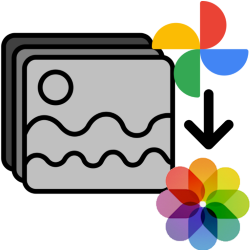
Overstappen van Android naar een iPhone? Zet foto's snel over van Google Foto's naar iCloud, de clouddienst die bij de iPhone hoort.
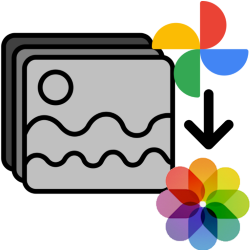

Foto's van Android naar iPhone
Er is een makkelijke manier om in één keer (zonder door alle fotoalbums heen te moeten) foto's en video's over te zetten van Google Foto's naar iCloud. Handig voor wie alles bij elkaar wil hebben en ook bij oudere foto's wil kunnen. Dat gaat via Google Takeout. De foto's en video's worden gekopieerd en blijven ook in Google Foto's staan. Wie de beelden bij Google weg wil hebben, moet ze na het overzetten zelf verwijderen.
Tip: Wie overstapt van een Android-apparaat naar een iPhone of iPad, kan ook gewoon Google Foto's blijven gebruiken. Download de Google Foto's-app in de App Store en log in. Dan kunt u ook bij de beelden.
Controleer opslagruimte
Vóór het overzetten is het slim om te kijken of er in iCloud genoeg opslagruimte is voor uw foto's en video's.
Controleer daarna hoeveel opslagruimte de foto's en video's innemen die in Google Foto's zijn opgeslagen.
- Open de app (Google) Foto's.
- Tik rechtsboven op het rondje met uw profielfoto of initialen erin.
- Onder ‘Accountopslag’ staat hoeveel megabyte megabyte Meeteenheid om de bestandsgrootte aan te geven, wordt afgekort als MB. Eén megabyte is gelijk aan 1000 kilobytes. (MB) of gigabyte gigabyte Meeteenheid om een bestandsgrootte aan te geven. Ook gebruikt voor de opslagcapaciteit van een harde schijf, geheugenkaart of usb-stick. Wordt afgekort als GB. Eén gigabyte is gelijk aan 1000 megabytes. (GB) de bestanden innemen.
Is de opslagruimte bij iCloud kleiner dan hoeveel de beelden innemen bij Google Foto's? Dan is het verstandig eerst meer iCloud-opslagruimte te kopen. Anders kunnen niet alle foto's worden gekopieerd. Voor de iCloud-ruimte betaalt u dan een maandbedrag.
Google Takeout
Zet zo in één keer alle of alleen bepaalde fotoalbums over naar iCloud:
- Open op het Android-toestel de app waarmee u internet, bijvoorbeeld Chrome.
- Ga naar: myaccount.google.com/dashboard
- Als het goed is, bent u al ingelogd met uw Google-account.
- Tik onder ‘Foto's’ op Gegevens overdragen.
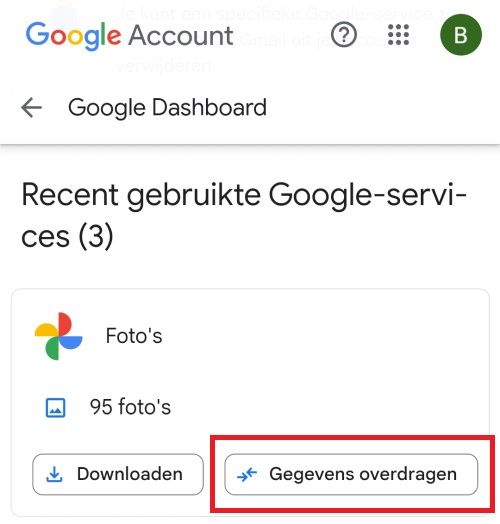
- Google Takeout opent. Automatisch worden alle fotoalbums overgezet. Hoeft niet alles mee? Tik op Alle inbegrepen fotoalbums.
- Tik op het vinkje voor ‘Alle foto's en albums in Google Foto's opnemen'.
- Het vinkje verdwijnt. Haal zo ook de vinkjes weg voor de fotoalbums die u niet wilt overzetten.
- Tik bovenaan op Ok.
- Tik op Doorgaan.
- Vul het wachtwoord van uw Google-account in en tik op Volgende.
- Tik op het Google-account.
- Google Takeout vraagt toegang tot het Google-account. Tik op Doorgaan.
- Kies waar de foto's en video's naartoe gaan. Automatisch is ‘Apple - iCloud Foto's’ al ingevuld. Tik op Doorgaan.
- Log dan in met uw Apple ID. Typ het e-mailadres dat aan uw Apple ID gekoppeld is.
- Tik op het pijltje erachter.
- Typ het wachtwoord dat bij uw Apple ID hoort en tik op het pijltje erachter.
- Staat tweestapsverificatie aan voor uw Apple ID? Dan ontvangt u op het gekoppelde apparaat een cijfercode. Typ de cijfers in de zes hokjes.
- Tik op Sta toe.
- Tik op Akkoord en doorgaan.
Het overzetten van de beelden kan lang duren (uren tot dagen). Via e-mail krijgt u een melding dat het overzetten is gestart. Nog zo'n mail volgt als het overzetten klaar is. De foto's en video's staan dan in de app Foto's op de iPhone/iPad in de map ‘Importeren van Google'.
Na het overzetten
Controleer met de twee apparaten naast elkaar of alle bestanden allemaal zijn gekopieerd. Zo niet, dan kan dat komen doordat Google Takeout niet met een bepaald bestandsformaat werkt. Zet dan eventuele bestanden handmatig over. Download ze en mail ze naar uzelf of verstuur ze via WeTransfer.
Bent u geholpen met dit artikel?
Laat weten wat u van dit artikel vond, daarmee helpt u de redactie van SeniorWeb én andere gebruikers van de website.
Bekijk meer artikelen met de categorie:
Meld u aan voor de nieuwsbrief van SeniorWeb
Elke week duidelijke uitleg en leuke tips over de digitale wereld. Gratis en zomaar in uw mailbox.